WPS表格电脑版快速批量智能填充日期的方法教程
时间:2023-09-08 09:52:27作者:极光下载站人气:184
wps表格是一款非常好用的数据处理软件,其中的功能非常丰富且强大,很多小伙伴都在使用。在WPS表格中如果我们需要填充日期,小伙伴们知道具体该如何进行操作吗,其实操作方法是非常简单的,只需要进行几个非常简单的操作步骤就可以了根据需要填充只能格式的日期了,小伙伴们可以打开自己的软件后一起动手操作起来。如果小伙伴们还没有WPS这款软件,可以在文末处进行下载和安装,方便后续需要的时候可以快速打开进行使用。接下来,小编就来和小伙伴们分享具体的操作步骤了,有需要或者是有兴趣了解的小伙伴们快来和小编一起往下看看吧!
操作步骤
第一步:双击打开WPS表格,输入需要的起始日期(如果需要的起始日期是当前,可以按Ctrl+;快捷键快速输入;
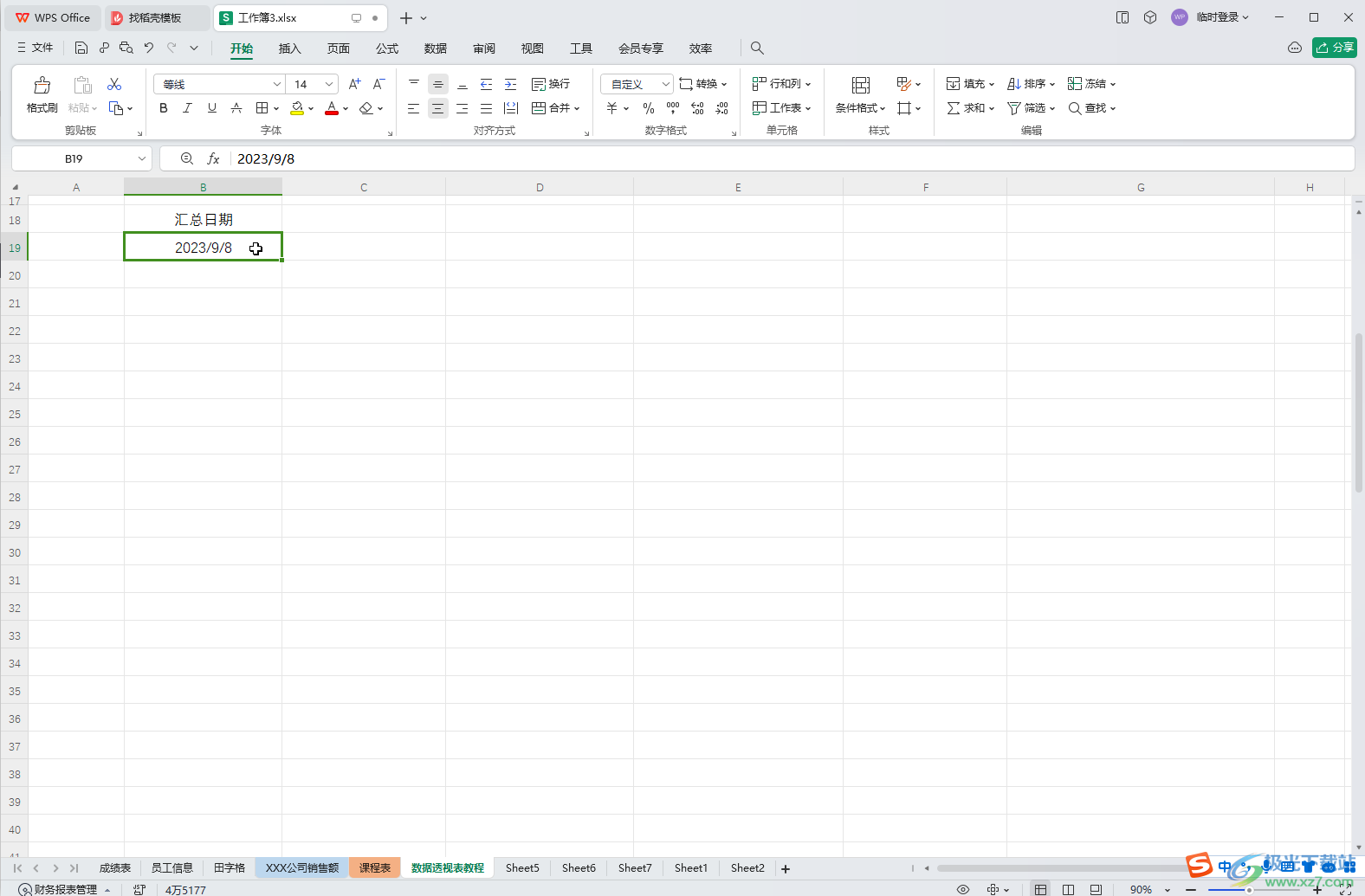
第二步:点击选中输入的结果单元格,将鼠标悬停到该单元格右下角的小方块上,变成黑色的实心加号时,往下拖动;
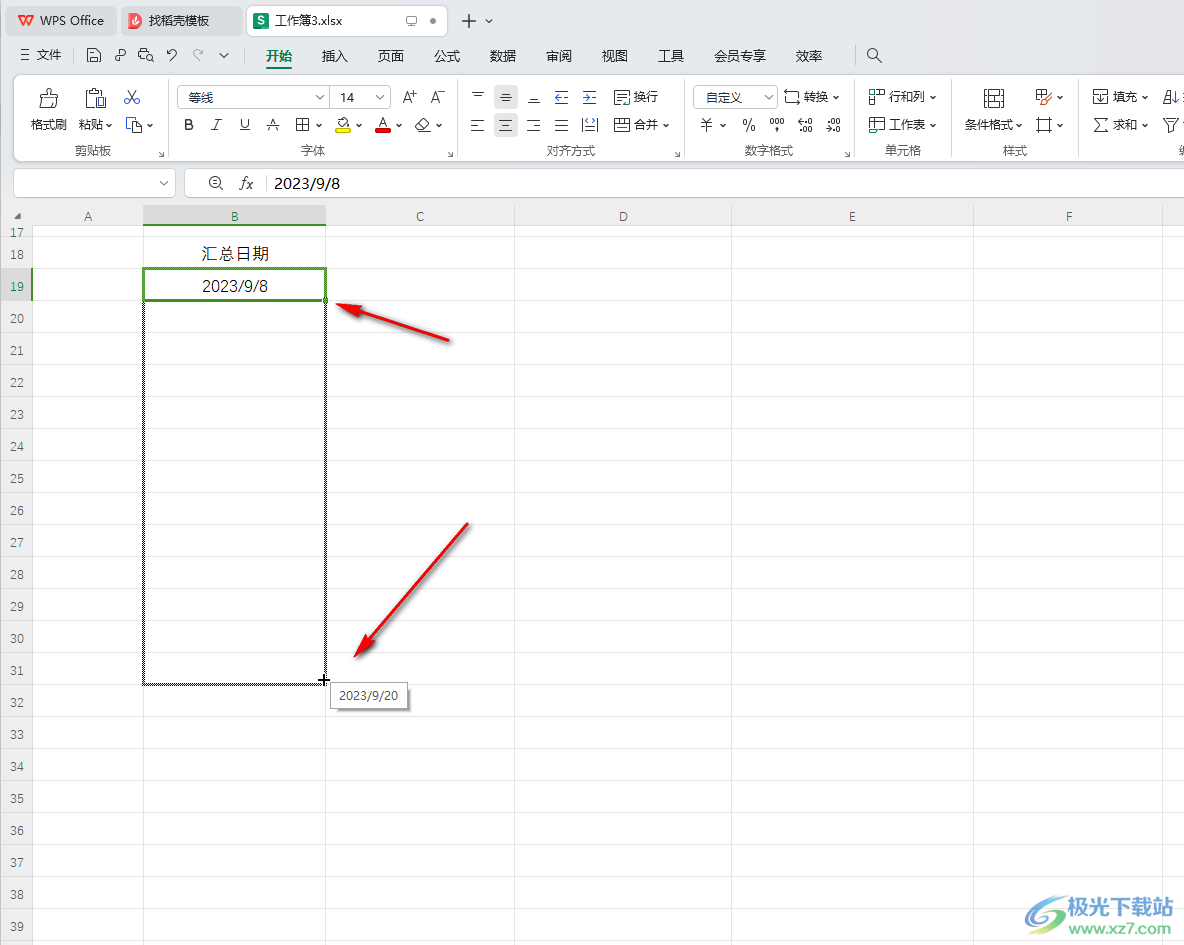
第三步:停止拖动后,点击自动出现的智能填充图标,选择“以序列方式填充”就可以得到如图所示的按天填充结果了,日期依次往后延伸了;
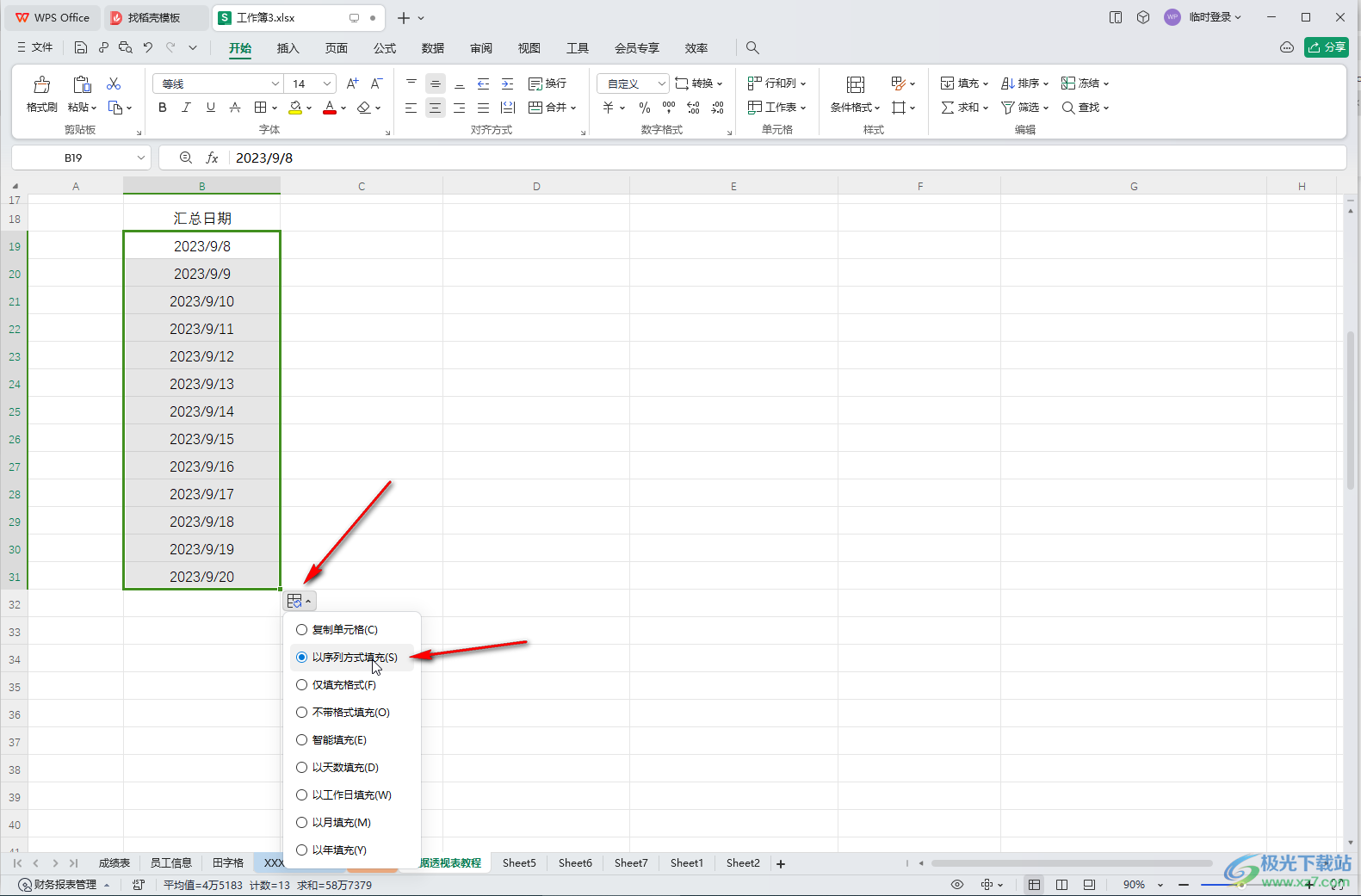
第四步:如果有需要还可以选择“以工作日填充”,这样就会自动跳过周末的日期了;
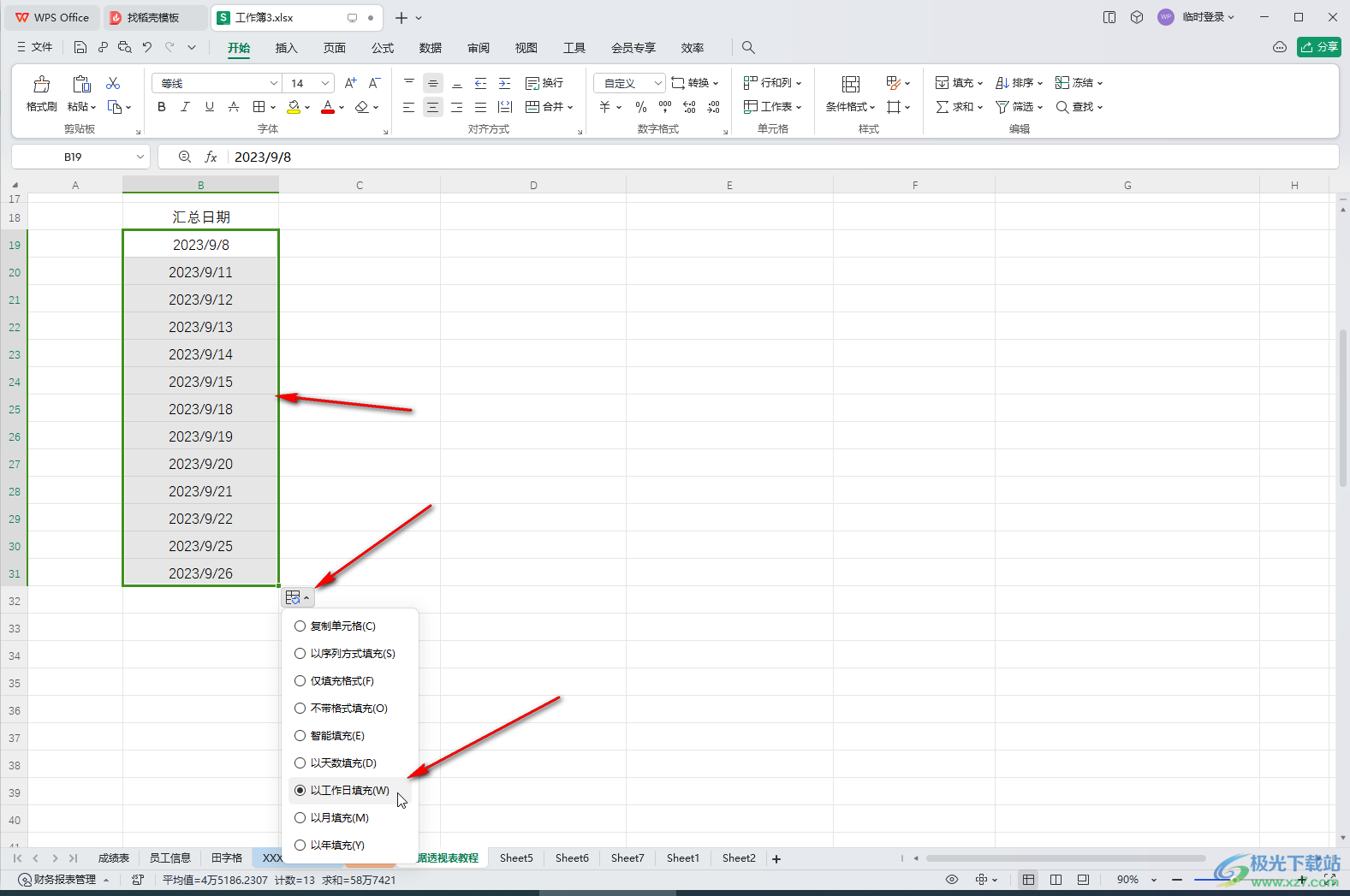
第五步:还可以选择以月填充,以年填充等。
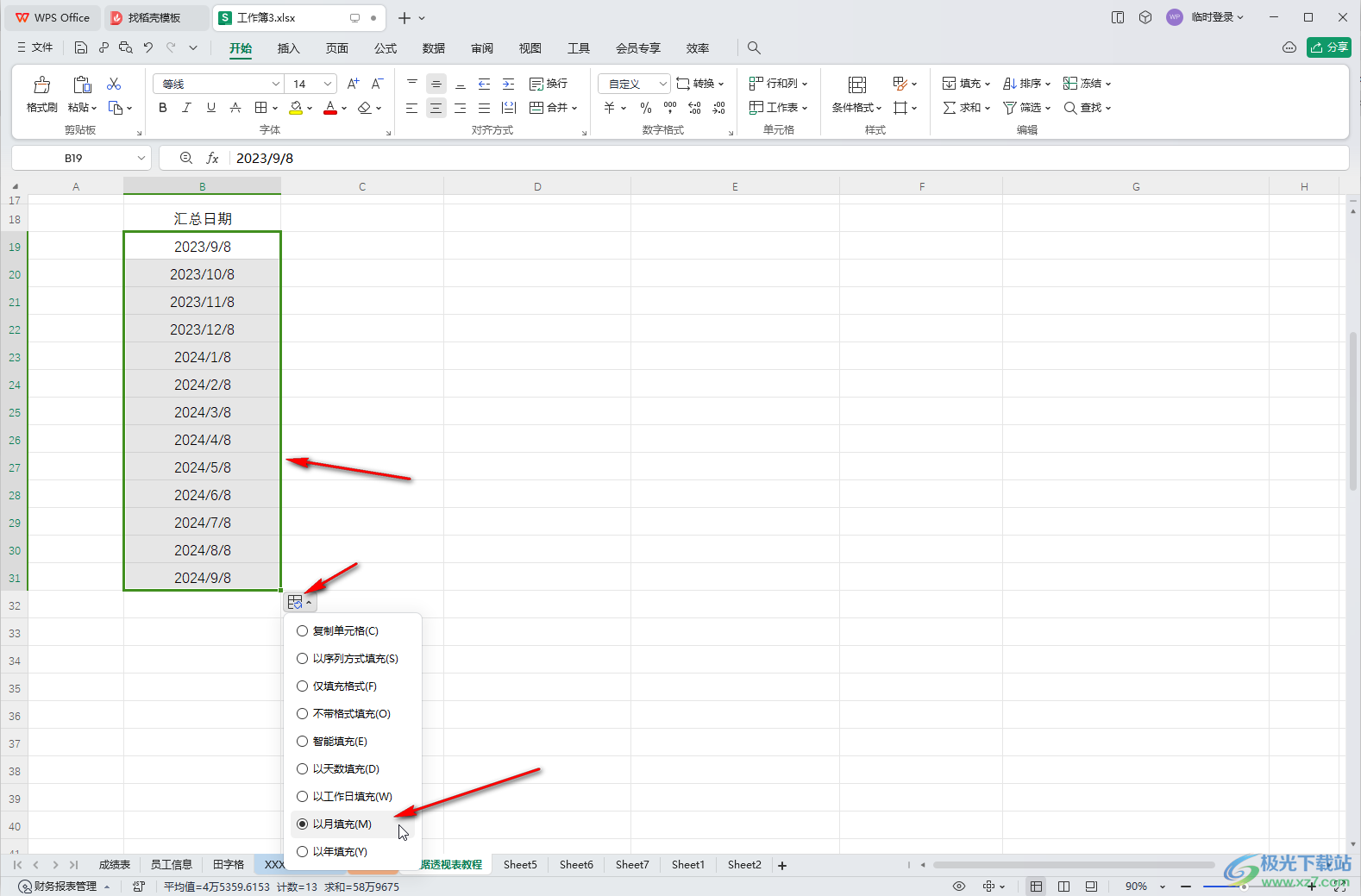
以上就是电脑版WPS表格中快速填充日期的方法教程的全部内容了。以上步骤操作起来都是非常简单的,小伙伴们可以打开自己的软件后一起动手操作起来,看看效果。

大小:240.07 MB版本:v12.1.0.18608环境:WinAll, WinXP, Win7, Win10
- 进入下载
相关推荐
相关下载
热门阅览
- 1百度网盘分享密码暴力破解方法,怎么破解百度网盘加密链接
- 2keyshot6破解安装步骤-keyshot6破解安装教程
- 3apktool手机版使用教程-apktool使用方法
- 4mac版steam怎么设置中文 steam mac版设置中文教程
- 5抖音推荐怎么设置页面?抖音推荐界面重新设置教程
- 6电脑怎么开启VT 如何开启VT的详细教程!
- 7掌上英雄联盟怎么注销账号?掌上英雄联盟怎么退出登录
- 8rar文件怎么打开?如何打开rar格式文件
- 9掌上wegame怎么查别人战绩?掌上wegame怎么看别人英雄联盟战绩
- 10qq邮箱格式怎么写?qq邮箱格式是什么样的以及注册英文邮箱的方法
- 11怎么安装会声会影x7?会声会影x7安装教程
- 12Word文档中轻松实现两行对齐?word文档两行文字怎么对齐?
网友评论